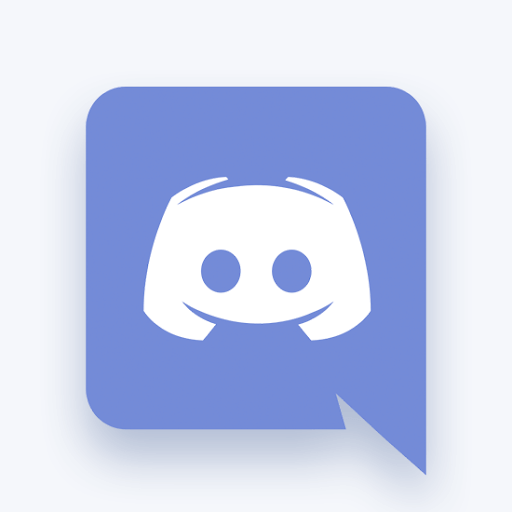Маргине су оно што спречава да се текст судара са ивицама документа. Неопходно је да ваше писање буде поравнато и без изласка из оквира. Гоогле документи подразумевано имају маргине. Горња, доња, лева и десна маргина. Можете да их уредите како желите. Ако желите да поставите горњу или доњу маргину или леву или десну маргину, можете следити поступке које ћемо објаснити у наставку.
Постоје два начина за промену маргина у Гоогле документима: помоћу лењира или подешавања странице. Прегледајмо их један по један.
Како да промените маргине у Гоогле документима помоћу лењира.
- Отворите Гоогле документе.
- Отворите документ који желите да уредите или створите нови документ ако је потребно.
- Укључите лењир кликом на Поглед и изаберите Прикажи владара.
- Приметићете лењир бар. Ако показивач миша задржите на сивој површини, он ће се променити у стрелицу од две тачке која показује у супротним смеровима. Моћи ћете да повучете маргину, било она лево један или јел тако једно.

- Ако кликнете на сиву област, повући ћете маргину до лево или јел тако , повећање или смањење марже.

- Можда сте приметили на лењиру две иконе:Плави троугао и правоугаоник. То се не сме погрешно заменити маргинама, јер су увлака првог реда и увлака лево. Ове иконе такође вам омогућавају да подесите растојање од почетка пасуса и његовог првог реда. Да бисте сазнали више о увлакама, погледајте наш блогОВДЕ.
- Можете променити врх и доле маргине на исти начин. Пронађите сиву површину на вертикалном лењиру на левој страни.

- Ако кликнете на сиву област, повући ћете маргину горе или доле , повећање или смањење марже.

И на тај начин можете једноставно променити маргине својих Гоогле докумената једноставним померањем лењира. Лепо зар не?
Ако желите да одредите дужину маргине, то можете учинити помоћу Подешавање странице, погледајмо како то учинити.
Како се мењају марже у Гоогле документима помоћу подешавања странице
- Започните кликом на Филе и померите се надоле док не видите Подешавање странице.

- Ово ће отворити Подешавање странице Дијалог.

- Овде можете променити дужину сваке маргине у инчима. Било да се ради о левој, десној, горњој или доњој маргини.
Про врх: У овом дијалошком оквиру можете променити величину, оријентацију и боју папира. - Кликните на Ок да бисте сачували промене.
Ако желите да закључате маргине, тако да нико не може да се петља са њима, можете да делите документ са њима и дате им Виевер само приступ. Погледајмо како то можемо.
Како закључати Гоогле документ за уређивање.
Након што напишете документ, можете га делити са другим људима путем адреса Е-поште или путем Линк . Ево брзе анализе процеса.
шта урадити када ипхоне каже да је онемогућено повезивање са иТунес-ом
- Кликните на плаво Објави дугме се налази у горњем десном углу Гоогле докумената.

- Искочиће нови прозор. Овде ћете моћи да делите датотеку са људима путем њихове адресе е-поште или путем генерисане везе. Додавањем људи или група даје вам могућност да и њима пошаљете поруку. Овде можете одабрати да ли је та особа или група Уредник (Они могу да уређују документ), Коментар (Они могу да додају коментаре у документ, али не могу да уређују), или Виевер (Они могу само да читају и штампају документ).

- Ако сте већ додали људе на листу, можете да промените приступ који имају тако што ћете кликнути на падајућу листу поред њиховог имена и адресе е-поште.
Ако се нађете на другој страни ограде и гледате Гоогле документ, нећете моћи да уређујете маргине (или било шта друго по том питању). Можете, међутим, да копирате цео режим прегледача докумената, налепите га на нови празан документ и тамо уредите маргине ако вам затреба.
како додати Блуетоотх уређај Виндовс 10
Имајте на уму да ако су могућности за преузимање, штампање и копирање инвалид за гледаоце или коментаторе овај метод неће успети.И на овај начин можете да промените маргине било ког Гоогле документа.
Повезани чланци:
>